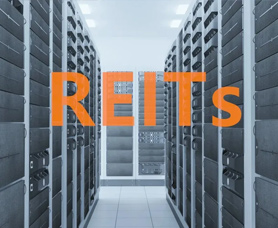| 摘要:最近在网上看到有厂商推出了一款类似随身碟大小的「安卓电脑」,超小巧又超便宜,小编曾经有想动念购入,不过如果你家中有閒置的电脑,也可以安装「Android-x86」达到一样的功能,轻松在电脑屏幕上玩手机跟平板电脑上热门的app或游戏喔! |
Android-x86软体小档案 版本代码:4.2-20130228 软体性质:Freeware 档案大小:197MB 语言介面:多国语言(含简体中文)
http://tinyurl.com/cx59w8d 安装Android-x86 Step1.在安装之前,可得记得将BIOS中支援光碟机开机的选项打开,才能继续以下的步骤。用把下载回来Android-x86的ISO档烧路程光碟以后,用此片光碟来开机,选择【Installation】将Android-x86安装到电脑中。
如果你不想安装到电脑上,只想先试试看的话,可以选择【Live CD - Run Android-x86 without installation】直接从光碟中载入Android系统,不过就无法保存任何设定啰。 Step2.接下来画面上会列出可安装的磁碟分区(partition),因为目前硬碟中并无分区,因此先点选第一个选项,建立一个磁碟分区。
Step3.建立分区的画面为纯文字模式,使用键盘的左右及〔Enter〕来选择。首先按下【New】新增一个分区,模式选择【Primary】。
Step4.接下来输入硬碟容量的大小,基本上只要按下〔Enter〕键使用全部空间即可。
Step5.建立分区后,记得按下【Bootable】将该分区设为可开机(在上方的Flags处会出现「Boot」字样,如下图黄框处),最后选择【Write】写入硬碟,在真正写入硬碟前还会询问你一次是否要写入,输入「yes」并按一下〔Enter〕即可。
Step6.最后按一下【Quit】离开硬碟分区程式,回到安装画面。
Step7.建立好分区之后,回到安装画面点选第一行【sda1】即可安装。
Step8.在「Choose filesystem」画面选择【ext3】为硬碟分割区的格式,再按一下【OK】。
Step9.在格式化以前会先警告你会将硬碟上的所有资料抹除,是不是要继续?按一下〔Yes〕确定即可继续格式化。
Step10.GRUB是Linux上颇富知名度的开机管理软体,在Android-x86安装过程中也会询问你是否要安装它,我们选择〔Yes〕。
虽然此选项预设为〔Skip〕不安装,不过小编实测时发现不安装的话就无法开机载入Android-x86,因此除非你的电脑中已经有其他开机管理软体,否则还是得安装GRUB。 Step11.在安装前还会提醒你是否要安装「system」资料夹,一样也是按一下〔Yes〕安装吧!
Step12.安装完成以后,可以选择重新启动或是直接进入Android-x86,小编选择【Reboot】重新开机。
(责任编辑:rong)


 评论表单加载中...
评论表单加载中...